
mindows工具箱

- 文件大小:7.0MB
- 界面语言:简体中文
- 文件类型:Android
- 授权方式:5G系统之家
- 软件类型:装机软件
- 发布时间:2024-11-07
- 运行环境:5G系统之家
- 下载次数:315
- 软件等级:
- 安全检测: 360安全卫士 360杀毒 电脑管家
系统简介
安装Windows系统在苹果一体机上需要一定的技术知识和操作步骤。以下是一个基本的指南,但请注意,这可能会违反苹果的软件许可协议,并可能导致设备保修失效。
准备工作
1. 下载Windows安装镜像:从微软官网下载Windows 10或Windows 11的ISO文件。2. 制作启动盘:使用USB闪存驱动器制作Windows启动盘。可以使用第三方工具如Rufus来创建。3. 备份重要数据:在开始安装前,请确保备份所有重要数据,以防万一。4. 启用启动选项:在Mac上,进入启动设置,启用启动选项。
安装步骤
1. 重启电脑:插入Windows启动盘,重启电脑。2. 进入启动选项:在启动时按住`Option`键,选择USB启动盘。3. 开始安装:选择“安装Windows”。4. 选择安装方式:选择“自定义:仅安装Windows”。5. 分区硬盘:选择未分配的空间,然后创建新的分区。6. 开始安装:完成分区后,开始安装Windows。
安装后设置
1. 驱动程序安装:安装Windows驱动程序,确保所有硬件设备正常工作。2. 更新系统:安装所有必要的更新。3. 安装软件:安装所需的软件和应用程序。
注意事项
兼容性问题:某些苹果硬件可能不完全兼容Windows,这可能导致性能问题或功能限制。 软件许可:请确保你拥有合法的Windows许可。 技术支持:在遇到问题时,可能难以获得官方的技术支持。
如果你不熟悉这些步骤,建议寻求专业人士的帮助,或者考虑使用苹果的Boot Camp功能来在Mac上安装Windows。Boot Camp是苹果官方提供的一种在Mac上安装Windows的方法,它提供了更好的硬件兼容性和支持。
苹果一体机安装Windows系统的详细教程

一、准备工作
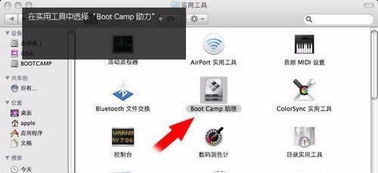
在开始安装Windows系统之前,我们需要做一些准备工作:
一台苹果一体机
一个8GB或以上的U盘
Windows系统的ISO镜像文件
Boot Camp软件(可在苹果官网下载)
二、分区与格式化
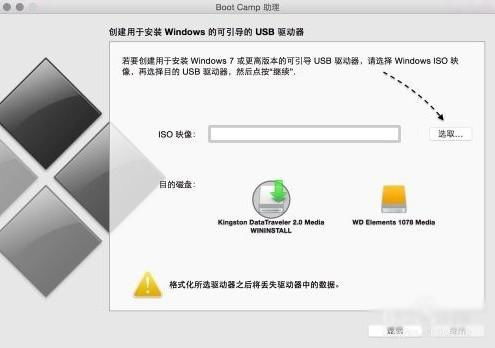
在安装Windows系统之前,我们需要在苹果一体机上创建一个Windows分区,并将该分区格式化为FAT32格式。以下是具体步骤:
打开苹果一体机,进入“应用程序”
点击“实用工具”,然后选择“Boot Camp”
在Boot Camp窗口中,点击“继续”
在“分区”选项中,选择要分配给Windows系统的磁盘空间,并点击“应用”
等待分区操作完成,然后关闭Boot Camp
三、制作启动U盘
接下来,我们需要将Windows系统的ISO镜像文件制作成启动U盘。以下是具体步骤:
将U盘插入苹果一体机
打开Boot Camp
在“Boot Camp”窗口中,点击“继续”
在“ISO映像”选项中,选择Windows系统的ISO镜像文件
在“目的磁盘”选项中,选择U盘
点击“继续”开始制作启动U盘
四、重启并启动Windows系统
制作好启动U盘后,我们需要重启苹果一体机,并从U盘启动Windows系统。以下是具体步骤:
关闭苹果一体机
插入制作好的启动U盘
打开苹果一体机,在开机过程中按下Option键
在启动选项中,选择U盘启动
等待Windows系统安装程序启动
五、安装Windows系统
在Windows系统安装程序启动后,按照以下步骤进行安装:
选择安装语言、时间和键盘布局
点击“下一步”
选择安装类型,这里选择“自定义(高级)”
选择要安装Windows系统的分区,点击“下一步”
等待Windows系统安装完成
六、安装Boot Camp驱动程序
安装好Windows系统后,我们需要安装Boot Camp驱动程序,以便在Windows系统中使用苹果一体机的某些功能。以下是具体步骤:
将苹果一体机连接到网络
打开“我的电脑”,找到Boot Camp驱动程序安装包
双击安装包,按照提示进行安装
安装完成后,重启电脑
通过以上步骤,您就可以在苹果一体机上成功安装Windows系统了。需要注意的是,在安装过程中,请确保按照提示进行操作,以免出现错误。祝您安装顺利!
常见问题
- 2024-11-07 区块链文科
- 2024-11-07 修仙种田录
- 2024-11-07 金铲铲之战单机版无限金币单机
- 2024-11-07 手机众筹平台(吖宝)
装机软件下载排行







